So konvertieren Sie ESD-Dateien in das ISO-Format
Die ESD-Datei ist ein Komprimierungsformat, das in Windows-Betriebssystemen verwendet wird, während die ISO-Datei eine Disc-Image-Datei ist, die zum Erstellen einer Disc-Kopie oder eines virtuellen optischen Laufwerks verwendet wird. Wenn wir ESD-Dateien in ISO-Dateien konvertieren müssen, liegt das möglicherweise daran, dass ISO-Dateien häufiger verwendet werden und einfacher zu verwenden sind. Im Folgenden werden einige gängige Methoden zum Abschließen dieses Konvertierungsprozesses vorgestellt.
Methode 1: ESD Decrypter verwenden
ESD Decrypter ist ein Tool, das speziell zum Entschlüsseln und Konvertieren von ESD-Dateien in ISO-Dateien verwendet wird. Sie müssen die Software herunterladen und installieren, bevor Sie sie verwenden können. Führen Sie nach Abschluss der Installation die folgenden Schritte aus:
1. Öffnen Sie die ESD Decrypter-Software.
2. Klicken Sie auf der Softwareoberfläche auf die Schaltfläche „Öffnen“ und wählen Sie die ESD-Datei aus, die Sie konvertieren möchten.
3. Auf der Softwareoberfläche können Sie den Speicherpfad und den Namen der Ausgabedatei auswählen. Sie können den Speicherpfad und den Dateinamen anpassen oder die Standardeinstellungen verwenden.
4. Klicken Sie auf der Softwareoberfläche auf die Schaltfläche „Start“, um die Konvertierung zu starten.
5. Warten Sie, bis die Konvertierung abgeschlossen ist. Der Konvertierungsvorgang kann je nach Leistung Ihres Computers und der Größe der ESD-Datei einige Zeit dauern.
6. Nach Abschluss der Konvertierung erhalten Sie eine ISO-Datei mit demselben Namen wie die ESD-Datei. Sie können eine Disc-Brennsoftware oder eine Software für virtuelle optische Laufwerke verwenden, um die ISO-Datei zu öffnen und zu verwenden.
Methode 2: PowerShell-Skript verwenden
Wenn Sie über ein gewisses Verständnis von PowerShell verfügen, können Sie das PowerShell-Skript verwenden, um eine ESD-Datei in eine ISO-Datei zu konvertieren. Bitte befolgen Sie die folgenden Schritte:
1. Drücken Sie im Windows-System die Tasten Win+X, um das Menü zu öffnen und wählen Sie „Windows PowerShell (Administrator)“.
2. Geben Sie im PowerShell-Fenster den folgenden Befehl ein:
Mount-DiskImage -ImagePath "esd文件路径"
Bitte ersetzen Sie „ESD-Dateipfad“ durch den tatsächlichen Pfad der ESD-Datei, die Sie konvertieren möchten.
3. Warten Sie, bis die Software die ESD-Datei bereitstellt und das entsprechende Laufwerk anzeigt.
4. Geben Sie im PowerShell-Fenster den folgenden Befehl ein:
Get-DiskImage -ImagePath "esd文件路径" | ForEach-Object {Dismount-DiskImage -ImagePath $_.ImagePath -Confirm:$false} Bitte ersetzen Sie „ESD-Dateipfad“ durch den tatsächlichen Pfad der ESD-Datei, die Sie konvertieren möchten.
5. Warten Sie, bis das Skript seinen Vorgang abgeschlossen hat. Der Konvertierungsvorgang kann einige Zeit dauern.
6. Nach Abschluss der Konvertierung erhalten Sie eine ISO-Datei mit demselben Namen wie die ESD-Datei unter dem angegebenen Pfad.
Es ist zu beachten, dass beide oben genannten Methoden ESD-Dateien in ISO-Dateien konvertieren können, der Konvertierungsprozess jedoch möglicherweise eine gewisse Zeit und Unterstützung der Computerleistung erfordert. Um eine erfolgreiche Konvertierung sicherzustellen, müssen Sie gleichzeitig möglicherweise die Integrität und Richtigkeit der ursprünglichen ESD-Datei sicherstellen.
Zusammenfassung:
ESD-Datei ist ein Komprimierungsformat, das im Windows-Betriebssystem verwendet wird, während ISO-Datei eine Disc-Image-Datei ist. Wenn Sie eine ESD-Datei in eine ISO-Datei konvertieren müssen, können Sie das ESD Decrypter-Tool oder ein PowerShell-Skript verwenden, um den Konvertierungsprozess abzuschließen. Für welche Methode Sie sich auch entscheiden, sie erfordert einige Zeit und Computerleistung. Bitte wählen Sie entsprechend Ihren Anforderungen die geeignete Methode aus und achten Sie darauf, die Integrität und Richtigkeit der ursprünglichen ESD-Datei sicherzustellen.
Das obige ist der detaillierte Inhalt vonSo konvertieren Sie ESD-Dateien in das ISO-Format. Für weitere Informationen folgen Sie bitte anderen verwandten Artikeln auf der PHP chinesischen Website!

Heiße KI -Werkzeuge

Undress AI Tool
Ausziehbilder kostenlos

Undresser.AI Undress
KI-gestützte App zum Erstellen realistischer Aktfotos

AI Clothes Remover
Online-KI-Tool zum Entfernen von Kleidung aus Fotos.

Clothoff.io
KI-Kleiderentferner

Video Face Swap
Tauschen Sie Gesichter in jedem Video mühelos mit unserem völlig kostenlosen KI-Gesichtstausch-Tool aus!

Heißer Artikel

Heiße Werkzeuge

Notepad++7.3.1
Einfach zu bedienender und kostenloser Code-Editor

SublimeText3 chinesische Version
Chinesische Version, sehr einfach zu bedienen

Senden Sie Studio 13.0.1
Leistungsstarke integrierte PHP-Entwicklungsumgebung

Dreamweaver CS6
Visuelle Webentwicklungstools

SublimeText3 Mac-Version
Codebearbeitungssoftware auf Gottesniveau (SublimeText3)
 VSCODE Settings.json Standort
Aug 01, 2025 am 06:12 AM
VSCODE Settings.json Standort
Aug 01, 2025 am 06:12 AM
Die Datei "Settings.JSON" befindet sich auf dem Pfad auf Benutzerebene oder Arbeitsbereichsebene und wird verwendet, um die VSCODE-Einstellungen anzupassen. 1. Benutzer-Level-Pfad: Windows ist C: \ Benutzer \\ AppData \ Roaming \ Code \ User \ Settings.json, MacOS is /users//library/applicationsupport/code/user/settings.json, Linux is /home/.config/code/usser/setings.json; 2. Pfad auf Arbeitsbereichsebene: .VSCODE/Einstellungen im Projekt Root Directory
 Lautstärketasten auf der Tastatur funktioniert nicht
Aug 05, 2025 pm 01:54 PM
Lautstärketasten auf der Tastatur funktioniert nicht
Aug 05, 2025 pm 01:54 PM
Zunächst checkifthefnkeysettingIssinterferingbyingbothThevolumeKeyaloneAndfn VolumeKey, thentogglefnlockwithfn EscifAvailable
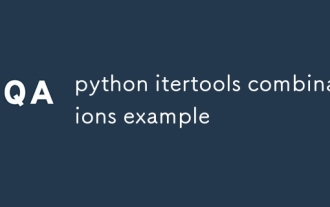 Python iTertools -Kombinationen Beispiel
Jul 31, 2025 am 09:53 AM
Python iTertools -Kombinationen Beispiel
Jul 31, 2025 am 09:53 AM
Itertools.combinations wird verwendet, um alle nicht repetitiven Kombinationen (irrelevant) zu generieren, die eine bestimmte Anzahl von Elementen aus dem iterablen Objekt auswählen. Die Verwendung umfasst: 1. Auswahl 2 Elementkombinationen aus der Liste, wie z. 2. Nehmen Sie 3 Charakterkombinationen von Saiten wie "ABC" und "ABD", die für die Subsequence -Erzeugung geeignet sind; 3. Finden Sie die Kombinationen, in denen die Summe von zwei Zahlen dem Zielwert entspricht, z. B. 1 5 = 6, die Doppelschleifenlogik vereinfachen. Der Unterschied zwischen Kombinationen und Anordnung besteht darin, ob die Reihenfolge wichtig ist, Kombinationen betrachten AB und BA als gleich, während Permutationen als unterschiedlich angesehen werden.
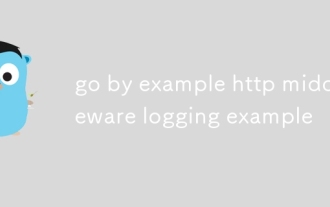 Gehen Sie zum Beispiel für HTTP Middleware -Protokollierung
Aug 03, 2025 am 11:35 AM
Gehen Sie zum Beispiel für HTTP Middleware -Protokollierung
Aug 03, 2025 am 11:35 AM
HTTP-Protokoll Middleware in Go kann Anforderungsmethoden, Pfade, Client-IP und zeitaufwändiges Aufzeichnen aufzeichnen. 1. Verwenden Sie http.Handlerfunc, um den Prozessor zu wickeln, 2. Nehmen Sie die Startzeit und die Endzeit vor und nach dem Aufrufen als nächstes auf. Der vollständige Beispielcode wurde überprüft, um auszuführen und eignet sich zum Starten eines kleinen und mittelgroßen Projekts. Zu den Erweiterungsvorschlägen gehören das Erfassen von Statuscodes, die Unterstützung von JSON -Protokollen und die Nachverfolgung von ID -IDs.
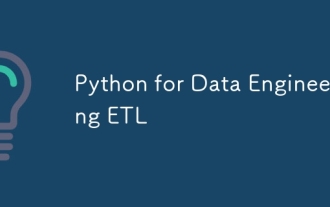 Python für Data Engineering ETL
Aug 02, 2025 am 08:48 AM
Python für Data Engineering ETL
Aug 02, 2025 am 08:48 AM
Python ist ein effizientes Instrument zur Implementierung von ETL -Prozessen. 1. Datenextraktion: Daten können aus Datenbanken, APIs, Dateien und anderen Quellen über Pandas, SQLalchemy, Anfragen und andere Bibliotheken extrahiert werden; 2. Datenumwandlung: Verwenden Sie Pandas für Reinigung, Typumwandlung, Assoziation, Aggregation und andere Vorgänge, um die Datenqualität zu gewährleisten und die Leistung zu optimieren. A. Datenbelastung: Verwenden Sie Pandas 'TO_SQL -Methode oder Cloud -Plattform -SDK, um Daten an das Zielsystem zu schreiben, auf Schreibmethoden und Stapelverarbeitung zu achten. 4. Toolempfehlungen: Luftstrom, Dagster, Präfekten werden zur Prozessplanung und -verwaltung verwendet, um Protokollalarme und virtuelle Umgebungen zu kombinieren, um die Stabilität und Wartbarkeit zu verbessern.
 Edge PDF -Viewer funktioniert nicht
Aug 07, 2025 pm 04:36 PM
Edge PDF -Viewer funktioniert nicht
Aug 07, 2025 pm 04:36 PM
TestthepdfinanotherapptodetermineeiftheisueiswithTheFileoredge.2.Enablethebuilt-InpdfviewerByTurningOff "immerOpenpdffileSexTternal" und "DownloadPdffffiles" Inedgesetings
 Google Chrome kann keine lokalen Dateien öffnen
Aug 01, 2025 am 05:24 AM
Google Chrome kann keine lokalen Dateien öffnen
Aug 01, 2025 am 05:24 AM
ChromecanopenLocalFiles-ähnlich-ähnlich von "OpenFile" OrdraggingTHemintotothebrowser;
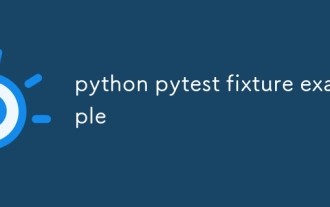 Python PyTest Fixture Beispiel
Jul 31, 2025 am 09:35 AM
Python PyTest Fixture Beispiel
Jul 31, 2025 am 09:35 AM
Das Fixture ist eine Funktion, mit der voreingestellte Umgebungen oder Daten für Tests bereitgestellt werden. 1. Verwenden Sie den Dekorateur für @PyTest.Fixure, um die Fixture zu definieren. 2. Inject Fixture in Parameterform in der Testfunktion; 3. Führen Sie ein Setup vor Ausbeute aus und reißen Sie dann ab. 4. Steuerungsumfang durch Umfangsparameter wie Funktion, Modul usw.; 5. Legen Sie das gemeinsame Gerät in conftest.







